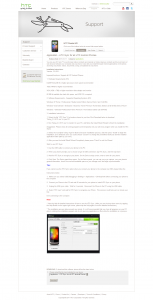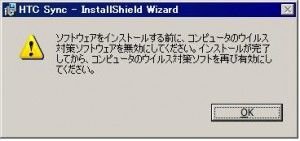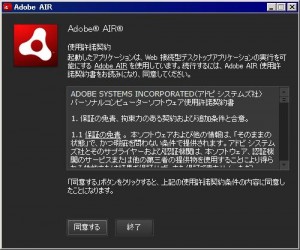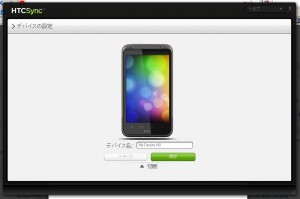AD:
先日、HTC DesireHDについていたイヤホン(マイク、先送り、巻戻し、再生の機能付き、)が壊れたので、代替え品を探してきました。
ネットでめぼしいのを調べて、Cityの大手電気屋に回りまくってきました。
そこで見つけたのが、iLuv iEA15です。マイクとボリュームの操作する機能、再生&停止機能があって値段も手頃なのでさっそく購入してきました。JB Hi-FIで、$24で売っておりました。
iPhoneと書いてあるので、お店のスタッフにAndoridだけで、この機能使えるか確認したところ、だいじょうとのことで、早速購入してきました。





結果
かなり微妙です。
マイクの機能は、使えます。
あと再生ボタンを2回早く押すと、直近にかけた先に、電話することができます。もう一度2回押すと、電話を切ることができます。
HTC DesireHD Andorid2.2だと、まずボリュームの調整はできません。
音楽の再生、停止機能に関して確認したApps
- Music(標準インストールされているもの)..無反応
- PowerAMP..再生はできるけど、停止はできない
- TuneWiki..再生はできるけど、停止はできない
結局返品してきました、、、どなたかAndoridにも対応している、高機能のイヤホンご存知の方がいたら教えて下さい。
Twitter:
Warning: Undefined array key "Twitter" in /home/sazaeau/mizoshiri.com/public_html/blog.mizoshiri.com/wp-content/plugins/sns-count-cache/sns-count-cache.php on line 2897
0 | Facebook: 0 | Google Plus:
Warning: Undefined array key "Google+" in /home/sazaeau/mizoshiri.com/public_html/blog.mizoshiri.com/wp-content/plugins/sns-count-cache/sns-count-cache.php on line 2897
0 | Hatena: 0 | Pocket: 0 | Total: 0 | Feedly: 0
AD:
先日買った、Desire HDとPCに接続させるために、HTC Syncなるものがあるのを発見したので、早速導入してみました。
HTCのサイトから自分の国を選択して、ダウンロードしてきました。
僕の場合は、オーストラリアになるので、下記のページよりダウンロードしてきました。
ちなみに、バージョンは3.0.5511です。
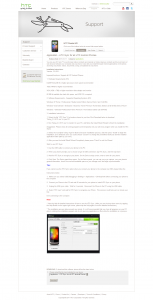
インストール
はじめに、言語指定を聞かれます。悩んだのですが日本語にしました。

ご丁寧に、なにをインストールするのかでるので、内容を確認して問題なければ、インストールを押します。

ウィルス対策ソフトを無効にしてくださいと警告がでる!!
機能を停止して、先に進めてみます。
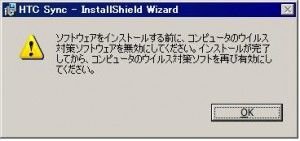
同意書がでるので、同意して次に進めます。

そのまま進めていって無事インストール完了しました。

さっそく立ち上げてみる(というか、インストールしたあとにすでにTASKのなかに常駐しているのですが)と
、Adobe AIRの同意書がでてくるので、同意する。
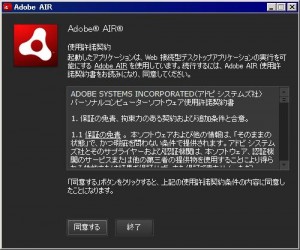
立ち上げた直後の画面
すでに、HTC Desire HDはUSBでささっているのですが、認識できていないので、USBから抜いて、もう一度挿し込み直しました。

差し替えてみると、見事に認識、ディバイス名を来て下さいというので、適当に入れて、完了しました。
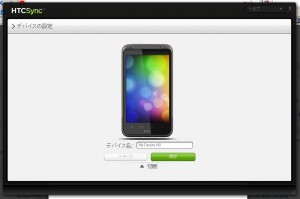

使い方は、また後日にまとめます。
Twitter:
Warning: Undefined array key "Twitter" in /home/sazaeau/mizoshiri.com/public_html/blog.mizoshiri.com/wp-content/plugins/sns-count-cache/sns-count-cache.php on line 2897
0 | Facebook: 0 | Google Plus:
Warning: Undefined array key "Google+" in /home/sazaeau/mizoshiri.com/public_html/blog.mizoshiri.com/wp-content/plugins/sns-count-cache/sns-count-cache.php on line 2897
0 | Hatena: 0 | Pocket: 0 | Total: 0 | Feedly: 0
AD:
先日、HTC desire HDを購入したので、その後にインストールしたAppsをここで記載していきたいと思います。
追記:2011/03/06 Advanced Task Killerを追加
追記:2011/03/07 Barcode Scanner,Kindleを追加
追記:2011/03/08 jorteを追加
追記:2011/03/09 Seesmicを追加
追記:2011/03/18 TuneWikiを追加
追記:2011/03/19 3G Watchdogを追加
追記:2011/03/22 Skype,を追加
- 1.ColorDict 辞典
- 電子辞書です。AndroidのMarketで探して、無料で多言語で、wikipediaの情報なども参照できるようなので、選びました。
追加で、EN→JP、JP→EN、EN→CHの辞書をインストールしました。
- 2.Simeji 日本語入力アプリ
日本語が入力できないので、Shimejiを使って入力しようと試みましたが、3月4日の時点では、うまく動作せず。
Settingより、Simejiを有効にして、無事入力できるようになりました。
- 3.Evernote
- なんだかんだで、よく使っているので。
- 4.Google Goggles
- 5.AndroidのAppsでこれは試しておかないとね
- 6.Sydney Rail Beta
- Sydneyの電車表の確認。これは便利だよね。こちらは一本乗り遅れると30分も待たないといけないことが多いので。
- 7.Amazon Kindle
- Kindleは持っているのですが、すこし重たくあまり持ち歩かないので、こちらを導入
- 8.Barcode Scanner
- こちらの紀伊国屋などで、値段が高いの比較したい時に確認しようと思ったが、お店に行くと見事にバーコードの上にこちらのバーコードのが貼りつけてあり、結局使えず。
- 9.Jorte
- カレンダーのアプリです。
標準で入っているものがすこし使いづらかったので、導入しました。
まだインストールしたばかりなので、あとでレビューを追加します。
二日ほど使った感想ですが、月表示で各日ごとのスケジュールの内容がすこしだけ見えるのは便利です。
- 10.Seesmic
- twitterのアプリです。
標準で入っているものでもよかったのですが、PCでもこれを使っているので、とういつのために導入しました。
- 11.TuneWiki
- 音楽プレイヤー
標準で入っているものでもよかったのですが、歌詞や、Radio、動画なども再生できるので、インストールしました。
バッテリーの消費が高いようですが、いらない機能を切って使っているので、さほど気になりません。
- 12.3G Watchdog
- パケットの使用料を計測&警告してくれるアプリ
もともと500MBの契約だったので、容量には最新の注意をはらっていたのですが、最近一気に2GBに変更になったので、あまり気にしていませんが、毎回どれくらい使用しているのか見えるので、便利です。
- 13.
Skype使わないのでアンインストール
- Skypeです。
自宅のデスクトップがUbuntuで、Skypeをインストールして使用しようと思ったのですが、BlueToothのマイクがうまく認識しなかったので、臨時で、携帯で対応するためにインストール。
バッテリーの使用料が気になるので、必要なければ後にアンインストールかな。
- 14.Advanced Task Killer
- Task管理のアプリ
携帯端末でただでさえ、リソースが少ないので必要のないタスクは極力落としたいので、かなり助かっています。
Twitter:
Warning: Undefined array key "Twitter" in /home/sazaeau/mizoshiri.com/public_html/blog.mizoshiri.com/wp-content/plugins/sns-count-cache/sns-count-cache.php on line 2897
0 | Facebook: 0 | Google Plus:
Warning: Undefined array key "Google+" in /home/sazaeau/mizoshiri.com/public_html/blog.mizoshiri.com/wp-content/plugins/sns-count-cache/sns-count-cache.php on line 2897
0 | Hatena: 0 | Pocket: 0 | Total: 0 | Feedly: 0
AD:
ついに、ついに、Andoridoの携帯をゲットしました。
いつもの中華街の電気街に行って買ってきました。

トラブったことを書いていきます。
- 問題1:家の無線につなげて、認証の処理もうまくいったが、IPが接続できなく
- 解決方法:
Settingのwifiのところより、advanceに行き、固定IPに設定して、解決。
ちなみに、家の無線はWPA2 pskです。
- 問題2:前の携帯からコンタクトリストを移行できない
- 解決方法:
未解決。。。本日お昼にtelstraに行ってきます。
telstraの店員いわく、前の携帯の問題らしい。
もともと、そんなに入っていないのと、Googleアカウントに同期したおかげで、そちらの友達リストが使えるので、移設を諦める。
- 問題3:SIMからのネット接続ができない
- 解決方法:
未解決。。。SMSや、電話などは問題なく接続ができるが、ネットが接続できない。
telstraのお店に持って行くと、携帯自体がtelstraから出てないの携帯自体の登録?しないといけないらしい。
スタッフの人に、認証の処理をしてもらって、見事接続確認。
その際に、そのスタッフにおすすめAppsを聞いたら、ネットワークの通信量を確認できる3G Watchdogがいいよとこと。
たしかに、今の僕のプランだと月500MBだから、気を付けないといけないから、あとでインストールしておこー
- 問題4:shimejiでの日本語入力ができない
決方法:未解決。。。
このページで、Appsはまとめてあります。
- 問題5:いらないアプリの削除&アンインストール
決方法:未解決。。。
SettingのApplicationsのManage applicationより削除できるのを確認できました。- 問題6:ケースが見つからない
決方法:未解決。。。
HustvileのWestfieldの中にある、携帯屋で発見。デザインは3種類ありました。
全部シリコン、背面がプラスチックあとシリコン、全レザーでベルトなどに付けるデザインがありました。
僕は、背面がプラスチックで、他シリコンのものと、液晶シールを併せて$30で購入。
日本より高いよね。- 問題7:無線LANの接続
- 未解決。。。
家と会社の無線LANに接続するのに、固定IPで設定しないとネットにつながらない。
しかも、ネットワーク設定が違うので、いちいち設定を変更をしないといけない。
要注意!!
固定IPの設定変更後の保存方法が分りづらい。変更後にmenuを押して保存しないといけない行けない。
Twitter: 0 | Facebook: 0 | Google Plus: 0 | Hatena: 0 | Pocket: 0 | Total: 0 | Feedly: 0
AD:
オーストラリアでの初携帯として、Samsung i617Tを購入しました。
Telstraの2年契約で購入しましたー。

Twitter:
Warning: Undefined array key "Twitter" in /home/sazaeau/mizoshiri.com/public_html/blog.mizoshiri.com/wp-content/plugins/sns-count-cache/sns-count-cache.php on line 2897
0 | Facebook: 0 | Google Plus:
Warning: Undefined array key "Google+" in /home/sazaeau/mizoshiri.com/public_html/blog.mizoshiri.com/wp-content/plugins/sns-count-cache/sns-count-cache.php on line 2897
0 | Hatena: 0 | Pocket: 0 | Total: 0 | Feedly: 0